時間:2017-07-04 來源:互聯網 瀏覽量:
今天給大家帶來電腦速度變慢,win7的速度越來越慢,該怎麼解決?,電腦速度變慢,win7的速度越來越慢,解決的方法有哪些?,,讓您輕鬆解決問題。
無論是使用哪一操作係統,長期使用後,速度會變得越來越慢。當電腦速度變慢後,我們應該怎麼辦,是果斷的經過一係列繁瑣的步驟重裝係統嗎,還是尋找一些方法簡單解決,你的決定是什麼?具體方法如下:
1長期時候後,電腦的速度會變得很慢,導致電腦變慢的原因有很多。我們解決電腦速度變慢的方法主要是從硬件方麵與軟件兩個方麵去解決這一問題。
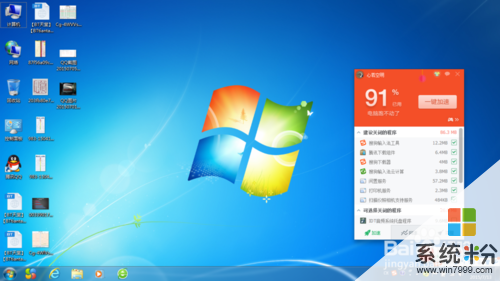 2
2首先,要是您的電腦使用的時間已經較長,而且沒有更換硬件了,那麼您可以考慮一下更換硬件,如何查看是否需要更換硬件呢,您可以查看您電腦的配置與您電腦係統要求的配置,以win7為例,win7操作係統的硬件要求如下圖所示,要是您的電腦配置沒有達到這個配置的話,建議您可以考慮一下更換您的硬件了。
 3
3首先查看您電腦的主板的相關參數,及各個接口的參數,要是主板已經比較老,買不到內存條CPU等硬件的話,建議您更換掉主板及相應的硬件,要是可以的話,更換更換掉內存條及CPU等硬件即可。
 4
4現在的內存條都比較大,而且現在使用最多的是第三代內存條,您首先得看一下您的電腦的內存條是不是3代的,仔細查看相應的參數,否則到時候買了無法使用。查看硬件的方法是下載並安裝“驅動精靈”等軟件,就可以查看到您的電腦配置了。或者是拆開您的主機箱,拔出內存條,內存條上麵有具體的參數。

 5
5CPU所在地如上圖電腦主板所示的地方,可能因為不同品牌,CPU所在地可能會有一些差異但是都是差不多的。這並不會影響您更換CPU,要是您已經買到CPU ,不知道如何更換的話,百度一下,更換CPU挺簡單的。
6要是您的硬件能夠達到您操作係統的要求,那麼您可以通過軟件方麵來解決您電腦速度變慢的問題。
7首先,檢查電腦的C盤是否已經裝滿,要是已經裝滿的話,您首先得做的一件事就是清理C盤。將一下不用的資料轉移到D盤或在其他盤去,C盤不要安裝其他太多的東西,否則會影響電腦的運行速度。
 8
8轉移掉C盤的絕大部分資料後,您需要做的就是對C盤進行“磁盤清理”。步驟如下:鼠標放在C盤上->點擊鼠標右鍵->選擇屬性
 9
9進入到以下頁麵後,選擇“磁盤清理“。
 10
10選擇了”磁盤清理“後,進入到以下頁麵。
 11
11按照提示完成磁盤清理即可。
12磁盤清理完成後,回到下圖所示頁麵,並按照下圖順序,完成下圖所示操作:
 13
13進入下圖所示頁麵後,按照下圖所提示的順序進行完相關的操作即可:
 14
14整理碎片需要一個較長時間,你得等待它完成後,才能進行一下操作。
15打開360安全衛士或者其他可管理電腦啟動項的軟件。我以360安全衛士為例進行操作。首先,打開360安全衛士,並按照以下提示操作,第一步較為簡單,我不再講解,直接進入第二步。
 16
16按照下圖所示,按照軟件提示完成下圖所示及的1步驟後,點擊下圖所示的2步驟進行進一步操作.
 17
17如下圖所示,關掉不需要啟動選項。
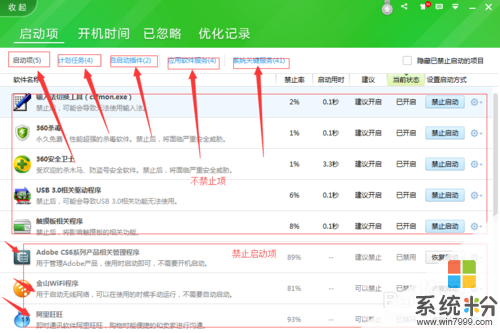 18
18完成以上操作,你的電腦基本上速度就恢複到它應有的速度了。
19最後,祝您工作順利,生活愉快!要是解決了您的問題,記得點讚額,要是覺得挺不錯的,那麼歡迎你收藏,下一次還可以用。
以上就是電腦速度變慢,win7的速度越來越慢,該怎麼解決?,電腦速度變慢,win7的速度越來越慢,解決的方法有哪些?,教程,希望本文中能幫您解決問題。